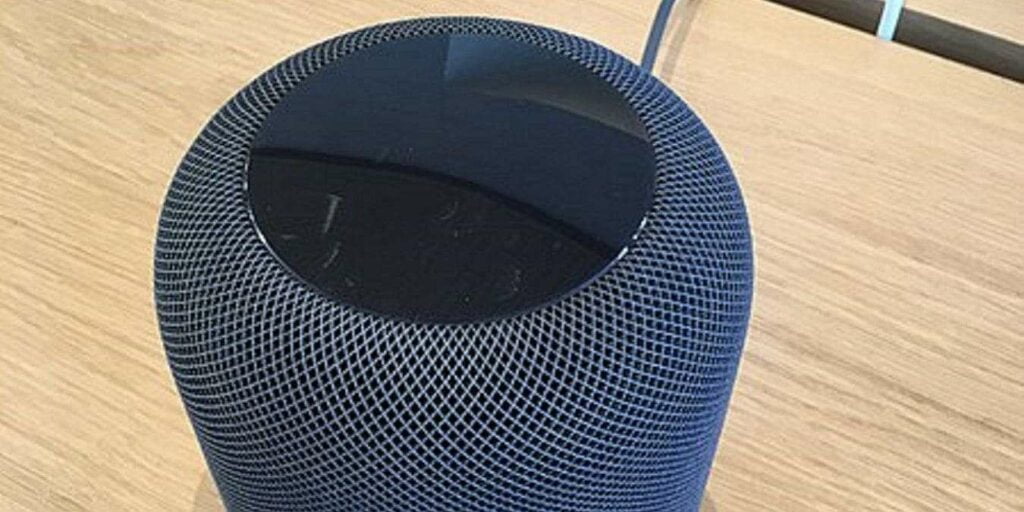Se supone que una casa inteligente es fácil de usar, pero si tiene que controlar cada dispositivo por separado, no es nada fácil. HomeKit de Apple es uno de los sistemas de automatización del hogar más fáciles de usar. Al utilizar algunos de estos consejos de Apple HomeKit, descubrirá rápidamente cuán poderoso es este sistema y disfrutará aún más de su hogar inteligente.
Desde automatizaciones complejas basadas en reglas personalizadas hasta un hogar totalmente conectado por Bluetooth y Wi-Fi, HomeKit le brinda control total sobre su hogar inteligente. Todo lo que tienes que hacer es saber cómo configurarlo todo.
Compartir el control con otros usuarios
Por lo general, querrá que más de una persona pueda ajustar y controlar los dispositivos en su hogar. La aplicación Home (en iOS) le permite agregar usuarios e incluso controlar los permisos para esos usuarios.

Necesitará un dispositivo concentrador doméstico, como HomePod o Apple TV. Esto es para que siempre haya un concentrador central para que se conecten sus dispositivos domésticos inteligentes. De lo contrario, otros usuarios deben estar en su hogar y en la misma red Wi-Fi para acceder a los dispositivos.
El proceso para compartir el control con otros usuarios es sencillo:
- Abra la aplicación Inicio.
- Seleccione la casa con la que desea compartir el control en «Configuración de la casa».
- Toca Invitar debajo de Personas.
- Ingresa el ID de Apple de la persona y presiona Enviar.
Todo lo que queda es que la otra persona abra su aplicación Home y acepte su invitación.
Crear Zonas
Las zonas son uno de los consejos más útiles de Apple HomeKit. En lugar de tratar de controlar los dispositivos individualmente, cree zonas que incluyan todos los dispositivos en una sola habitación o en varias habitaciones.

Puede agrupar por arriba y abajo o simplemente su sala de estar. Es un proceso de tres partes para crear y administrar sus zonas. Haces todo desde la aplicación Home.
Primero, tienes que crear habitaciones individuales:
- Toque la pestaña Habitaciones dentro de la aplicación Inicio.
- Elija «Configuración de la habitación».
- Toque «Agregar habitación».
- Seleccione un nombre para darle a su habitación y toque Guardar.
Una vez que haya configurado una habitación, es hora de asignarle sus accesorios inteligentes:
- Mantén presionado cualquier accesorio/dispositivo en tu aplicación Home.
- Toque Configuración y elija Habitación.
- Seleccione la habitación a la que desea asignar el dispositivo.
Finalmente, es hora de crear una zona:
- Toque la pestaña Habitaciones y vaya a «Configuración de la habitación».
- Toque una habitación que le gustaría agregar a una zona.
- Toca Zona. Se le pedirá que seleccione una zona existente o cree una nueva.
- Presiona Listo.
Ahora, puede ajustar zonas enteras a la vez u omitir zonas y simplemente ajustar habitaciones individuales, lo que sigue siendo mucho más fácil que los dispositivos individuales. Simplemente diga el nombre de su habitación o zona cuando dé órdenes.
Crear flujos de trabajo de automatización
¿No sería agradable volver a casa y que tu hogar inteligente se ajuste a tus preferencias? Las automatizaciones de HomeKit hacen que esto sea increíblemente fácil de hacer. Puede crear una automatización basada en tres criterios: tiempo, ubicación o acción. Las automatizaciones ajustarán accesorios específicos o iniciarán una escena. Las escenas son grupos de accesorios que funcionan todos a la vez, como las luces que se encienden cuando llegas a casa.
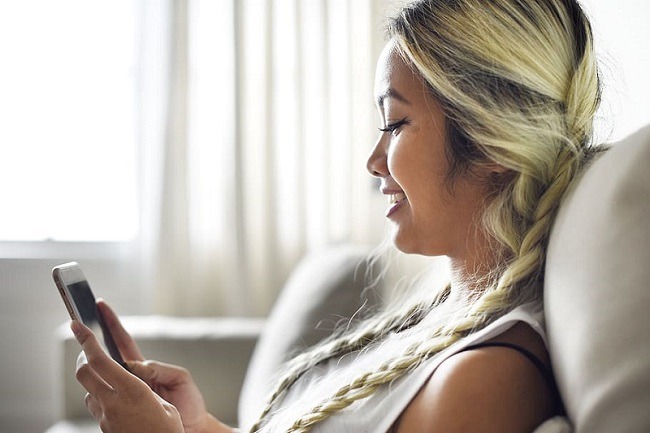
Si desea automatizar escenas, primero deberá configurar una escena:
- En la aplicación Home, toque el signo «+» y elija «Agregar escena».
- Elija un nombre de escena sugerido o cree uno propio.
- Toque «Agregar accesorios» y elija los accesorios que desee.
- Elija Listo.
- Mantenga presionado cualquier accesorio para ajustar la configuración según su escena.
- Cuando haya terminado, toque Listo.
Una vez que tenga las escenas en su lugar, estará listo para crear automatizaciones:
- Toque la pestaña Automatización en la aplicación Inicio.
- Elija «Ocurre una hora del día» (para la hora), «Cuando llega la gente» o «La gente se va» (para la ubicación) o «Se controla un accesorio» (para la acción).
- Selecciona los accesorios y/o escenas a ejecutar.
- Mantenga presionado cualquier accesorio para cambiar su configuración.
- Presiona Listo.
De hecho, puede combinar tipos de automatización, como una ubicación, con una automatización basada en el tiempo. Deberá habilitar la configuración de su ubicación en su iPhone para que funcionen las automatizaciones basadas en la ubicación. Con la ubicación, las automatizaciones funcionan incluso cuando te mueves de una habitación a otra.
Use el iPad como centro de inicio
Idealmente, a Apple le encantaría que compraras un HomePod o un Apple TV para que funcione como centro de tu hogar. Sin embargo, usar un iPad en su lugar es uno de los consejos de Apple HomeKit que más se pasan por alto. Todo lo que tiene que hacer es asegurarse de que su iPad permanezca en casa y conectado a su red Wi-Fi. Esta es una excelente opción si planea actualizar su iPad o si nunca lo lleva consigo.
Si saca su iPad del alcance de la red, la configuración de HomeKit no volverá a funcionar hasta que el iPad vuelva. Abre la configuración de iCloud y asegúrate de que Inicio esté activado. Abra Configuración y toque Inicio. Active Usar este iPad como Home Hub y listo.
Controla tu hogar a través de Apple TV
Es posible que ya sepa que puede usar su Apple TV como centro para controlar sus dispositivos conectados a HomeKit. Sin embargo, si tiene muchos dispositivos Bluetooth, agregar Apple TV adicionales a su hogar le permitirá conectar todos esos dispositivos inteligentes Bluetooth a su red para que pueda controlarlos de la misma manera que sus dispositivos conectados a Wi-Fi.

Con tantas configuraciones disponibles en la aplicación Home, hay muy poco que no puedas lograr. Comience con estos consejos de Apple HomeKit y vea lo que puede hacer.
Credito de imagen: Rápidamente a través de Wikimedia Commons